حل مشكلة “chkdsk غير متاح للأقراص الخام” عند إصلاح بطاقة SD
- الصفحة الرئيسية
- دعم
- حلول عن استعادة معطيات
- استعادة بيانات من بطاقة SD
- حل مشكلة “chkdsk غير متاح للأقراص الخام” عند إصلاح بطاقة SD
ملخص
عند محاولة تشغيل أمر CHKDSK لإصلاح بطاقة الذاكرة (SD)، قام نظام ويندوز بإعلامك بأن "CHKDSK غير متاح للأقراص الخام" وتوقف عن إصلاح هذا الجهاز الخام. ما السبب وكيف يمكن حل هذه المشكلة؟
حول CHKDSK غير متوفر لمحركات الأقراص الأولية
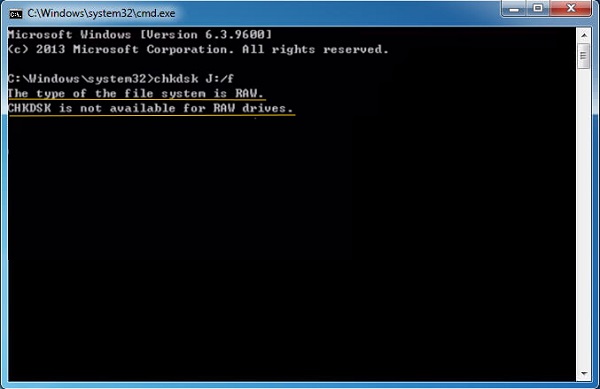
- لم يتم تنسيق بطاقة SD.
- لا يمكن دعم نظام الملفات بواسطة نظام التشغيل.
- يوجد عدد كبير جدًا من الأخطاء أو الكتل السيئة في بطاقة SD.
- يحتوي نظام الملفات التالف على أخطاء منطقية.
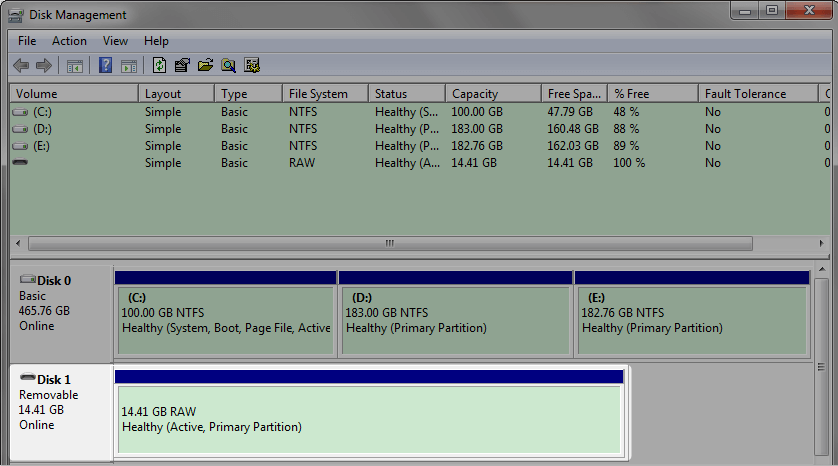
استعادة بطاقة SD بواسطة Renee Undeleter

استعادة البيانات قوية يمكن استعادة البيانات حتى الأجهزة التي بها الكثير من القطاعات التالفة.
دعم لأجهزة متعددة بطاقة SD/SDHC/SDXC، قرص USB، قرص صلب، قرص SSD، كمبيوتر، إلخ.
استعادة أنواع الملفات الصور، الفيديو، الصوت والمستندات ورسائل البريد الإلكتروني، إلخ.
سهل لاستخدام فقط 3 خطوات بسيطة لإكمال الاسترداد، ودعم معاينة الملفات قبل الاسترداد.
التوافق يدعم أنظمة تشغيل Windows و Mac OS
سهل لاستخدام فقط 3 خطوات بسيطة لإكمال الاسترداد
استعادة أنواع الملفات الصور، الفيديو، الصوت والمستندات، إلخ.
دعم لأجهزة متعددة بطاقة ذاكرة، قرص USB، قرص صلب، قرص SSD، إلخ.
تجربة مجاناتجربة مجاناتجربة مجانا قد تم تنزيل مجانا 6374 مرة!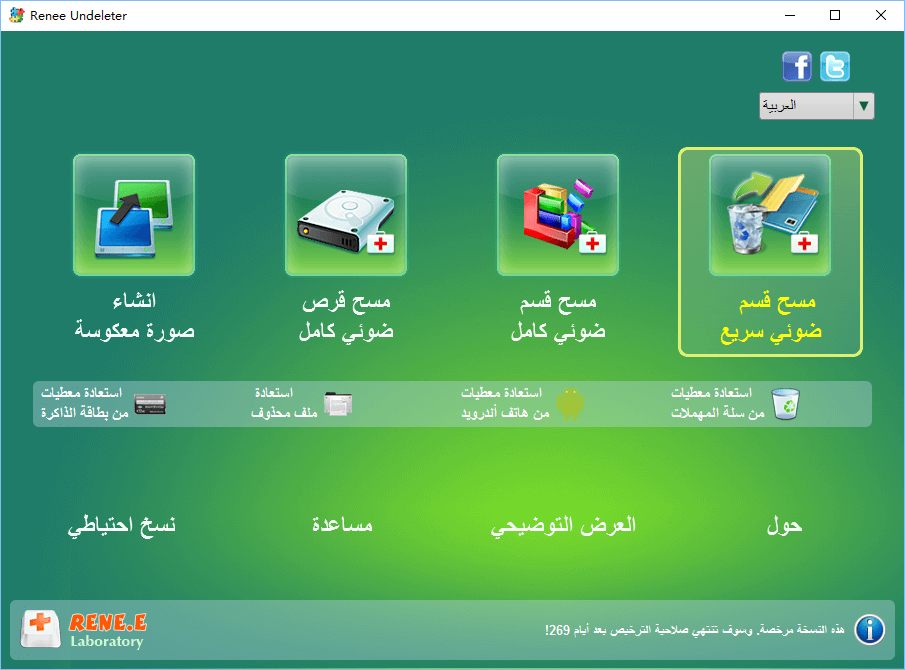
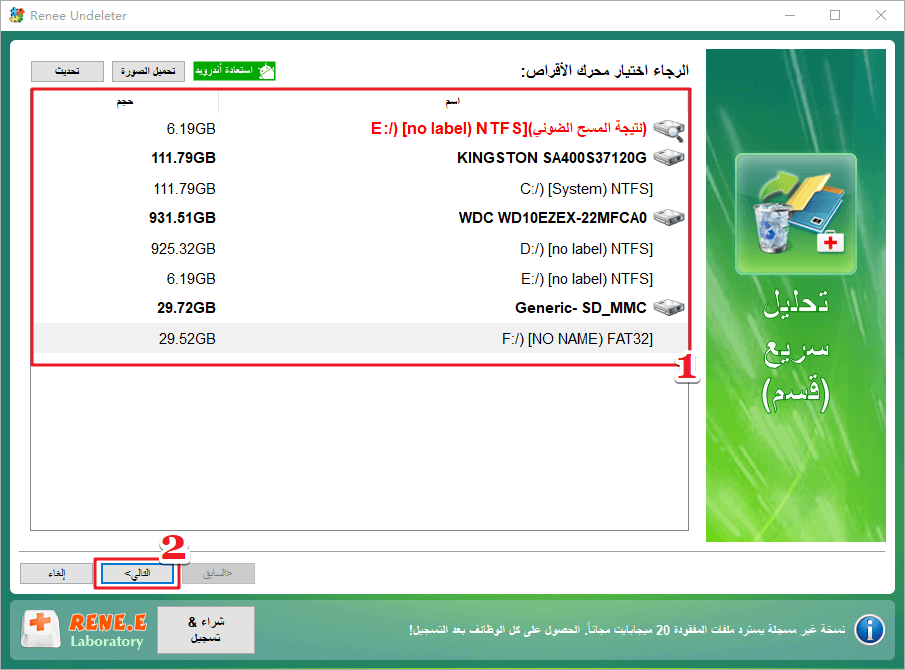
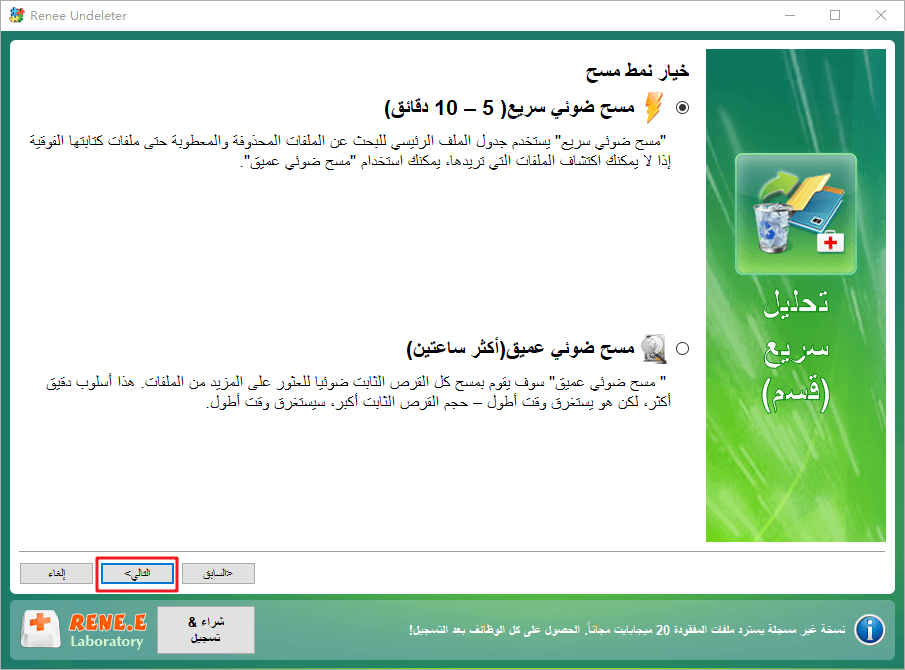
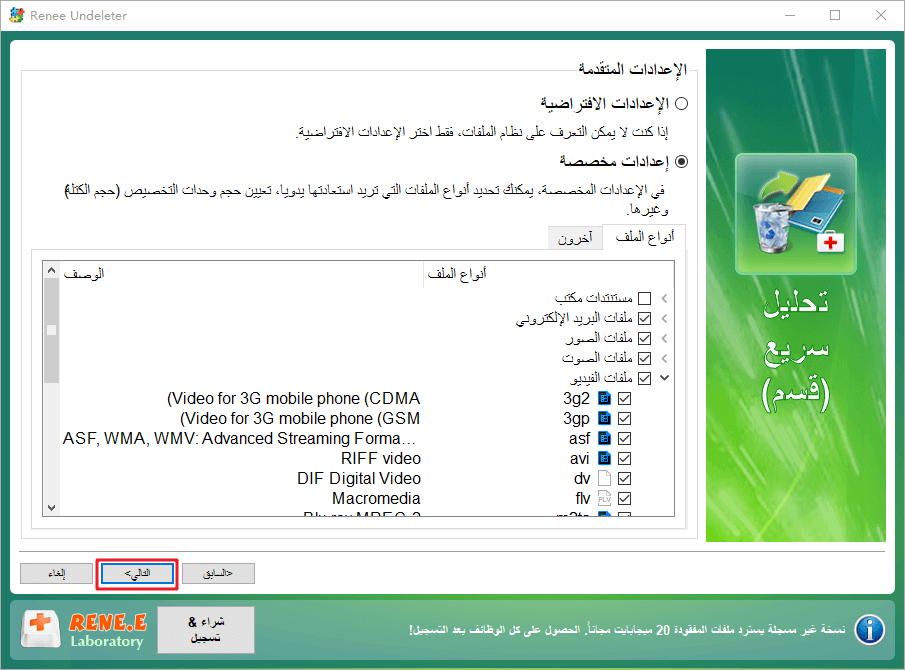
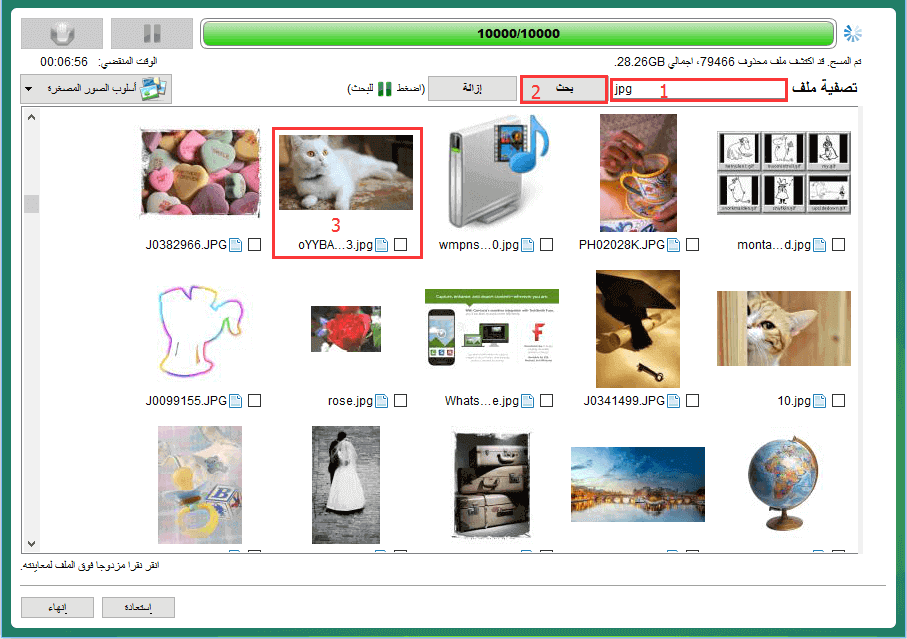
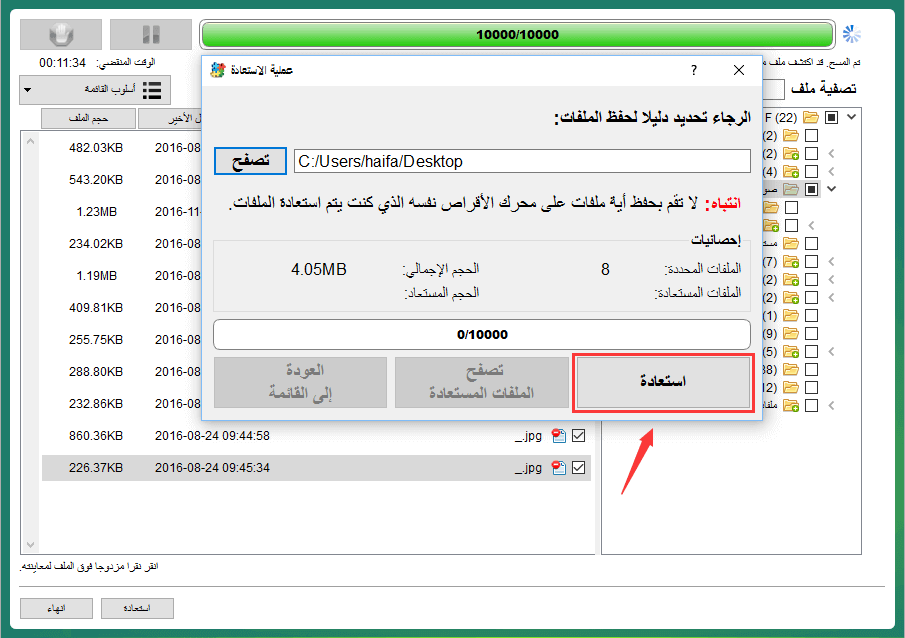
إصلاح بطاقة SD التي تظهر رسالة CHKDSK غير متوفر لمحركات الأقراص الأولية
التنسيق مرة أخرى
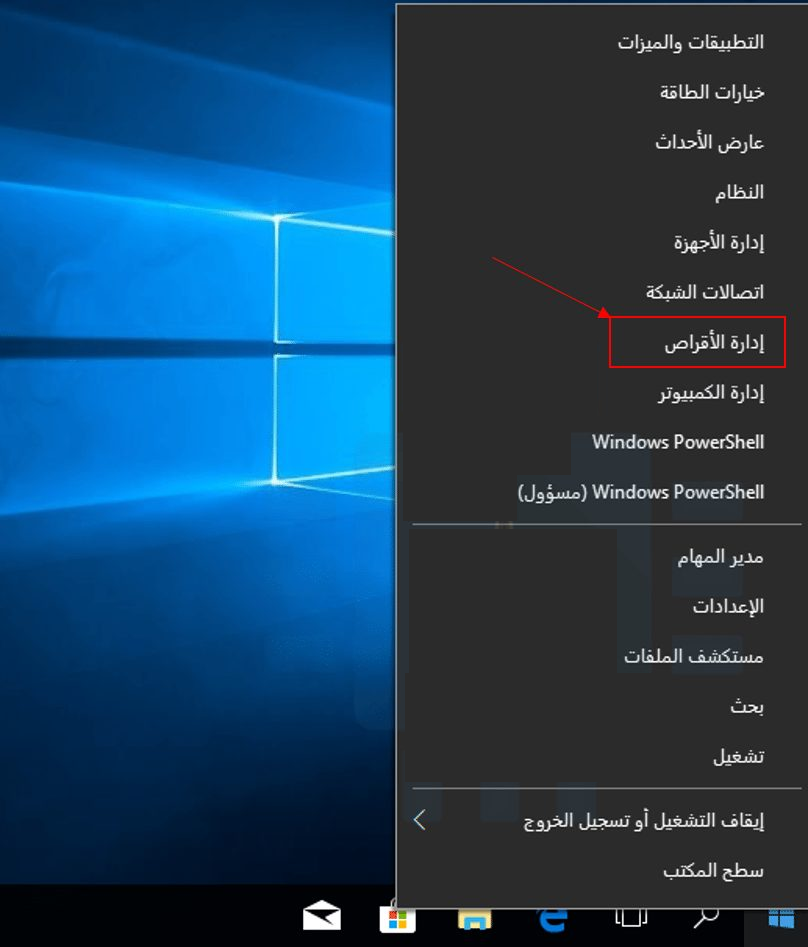
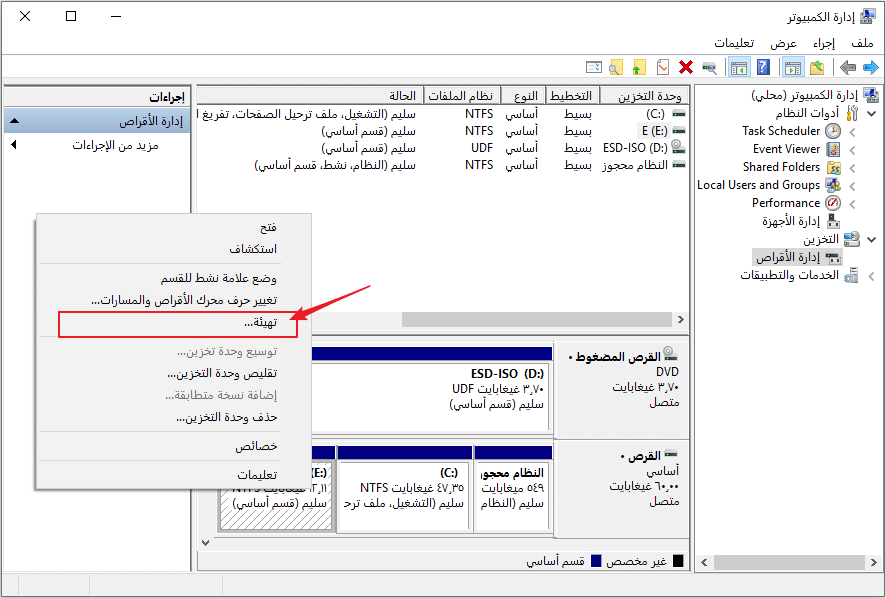
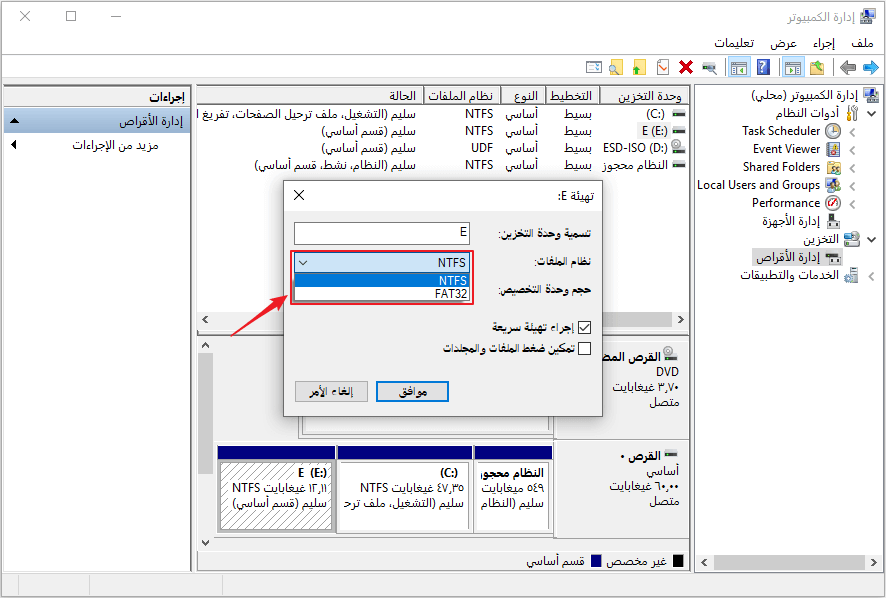
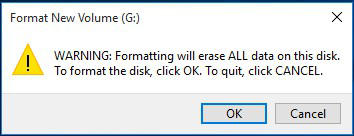
الإصلاح عن طريق أمر Diskpart
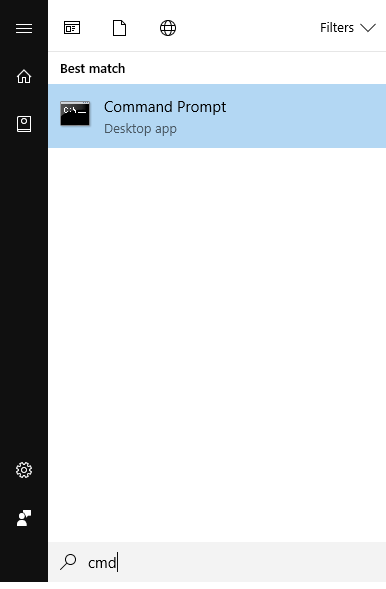
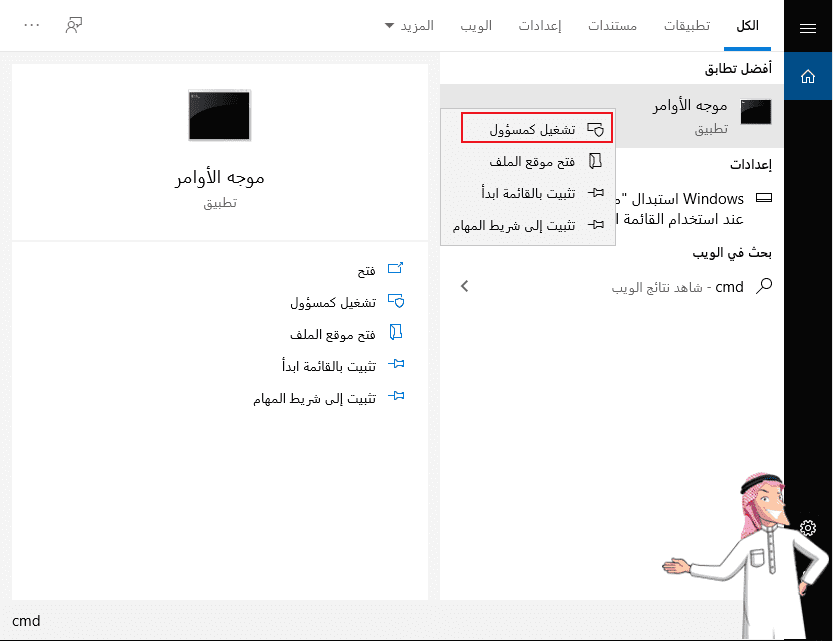
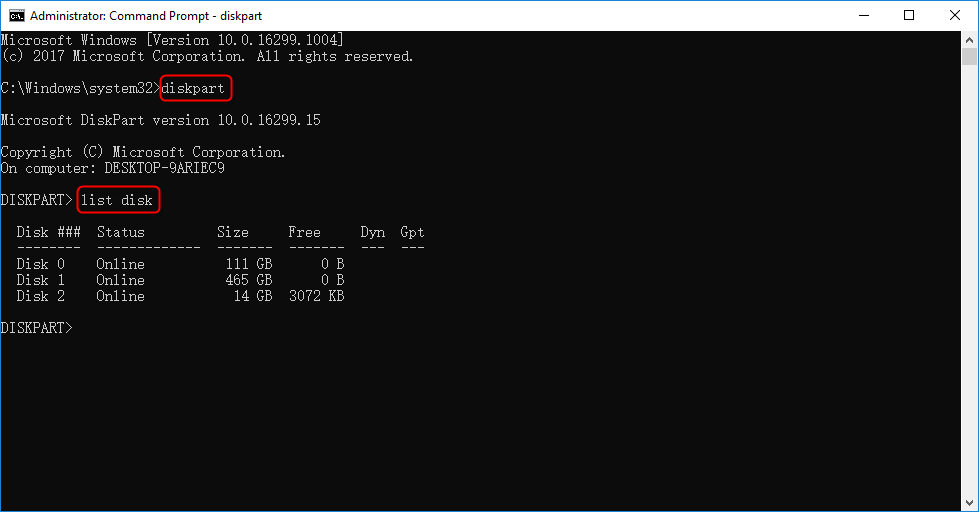
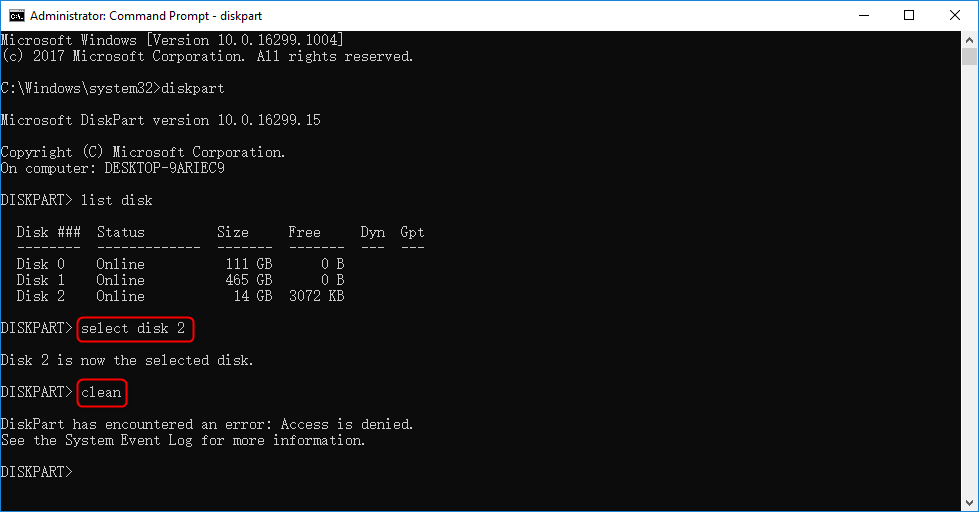
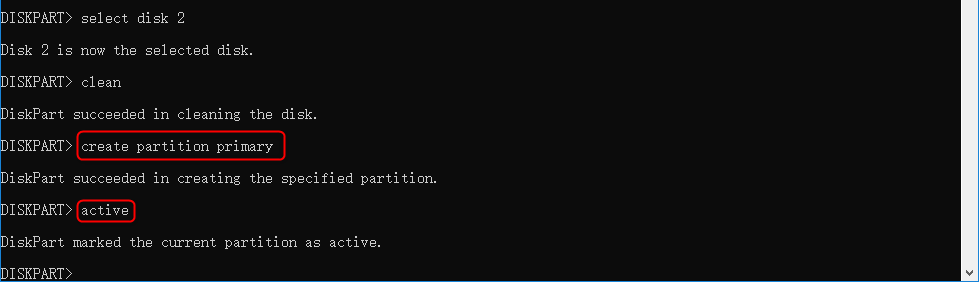
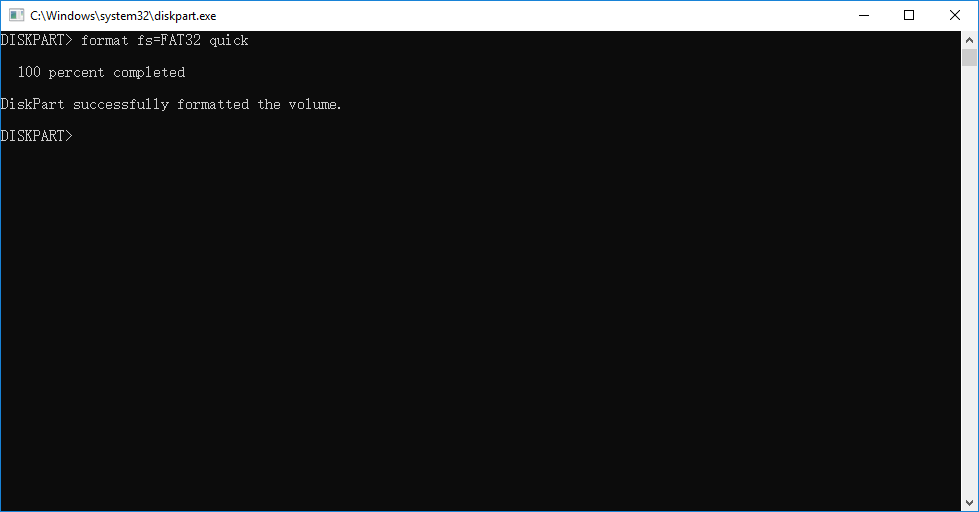
روابط متعلقة :
حل مشكلة عدم اكتشاف القرص الصلب في BIOS
30/05/2024
عمرو : تعلّم كيفية استكشاف وحل مشكلة "عدم اكتشاف القرص الصلب في البيوس". اكتشف الأسباب المحتملة والحلول المتقدمة.


